Hvis du regelmessig må skrive ut konvolutter, enten det er for personlige invitasjoner eller forretningskorrespondanse, ønsker du å gjøre denne prosessen så enkel og effektiv som mulig. I stedet for å formatere hver konvolutt manuelt, kan du bruke Word sin seriedrift-funksjon for å automatisk generere flere konvolutter med ulike mottakere. I denne veiledningen vil du lære hvordan du skriver ut konvolutter og forbereder dem for sending.
Viktigste oppdagelser
- Seriedrift i Word lar deg automatisk lage flere konvolutter.
- Du kan importere mottakerdata fra en Excel-fil for å lette utskriftsprosessen.
- Word tilbyr ulike funksjoner for å tilpasse adressering.
Trinn-for-trinn-veiledning
Først åpner du et tomt Word-dokument og går til fanen "Utsendelse". Her finner du alternativet for "Konvolutter".
Klikk på "Konvolutter" for å åpne vinduet for konvolutter og etiketter. I dette vinduet kan du legge inn avsenderadressen og mottakeradressen. Dette eksempelet viser hvordan en seriedrift settes opp for flere mottakere.
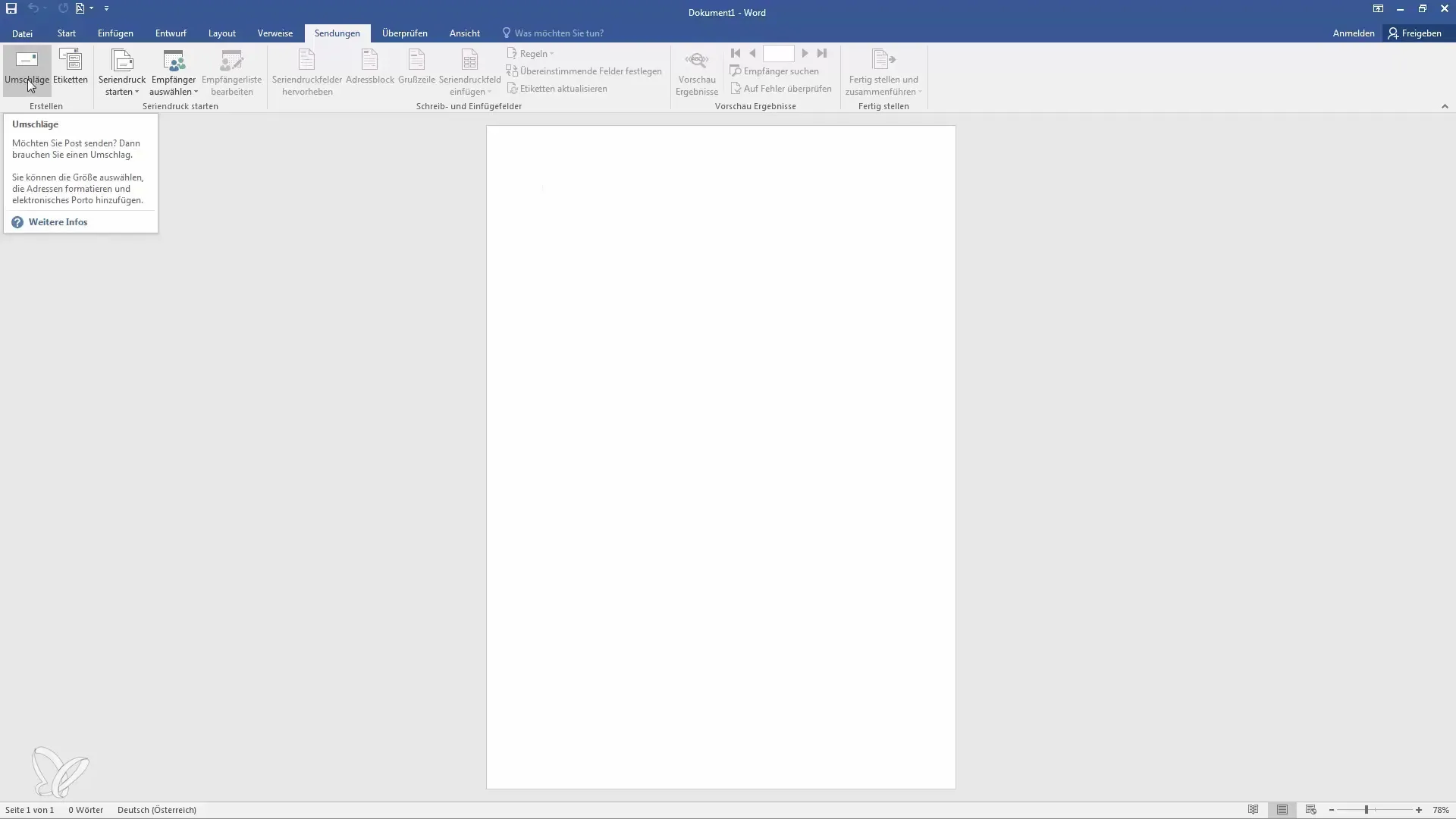
Du ønsker å skrive ut flere konvolutter samtidig. Gå til alternativene og velg riktig konvoluttformat. Som standard er formatet "DL" angitt. Hvis du vil bruke et annet format, kan du tilpasse det her.
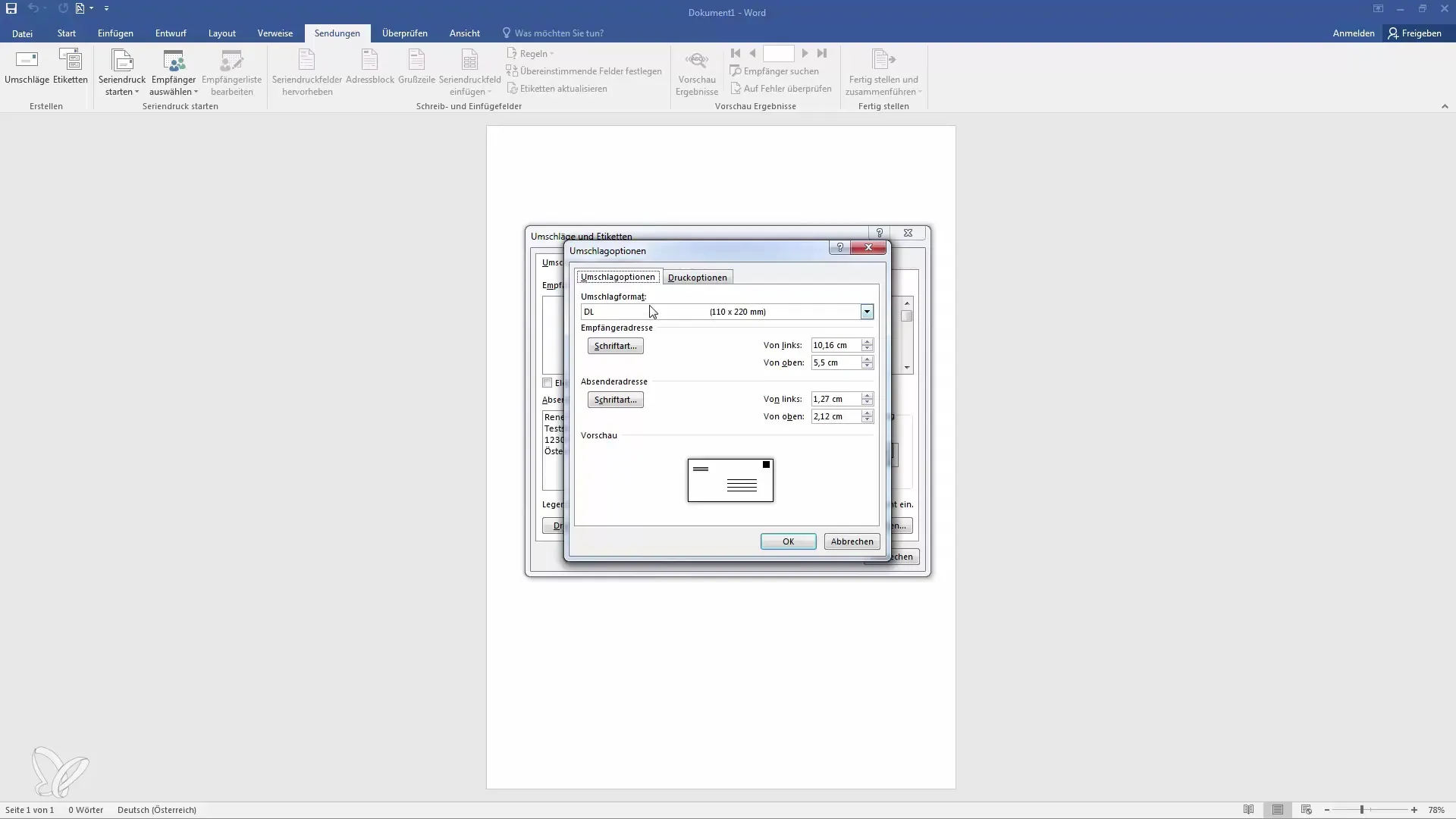
En viktig ting å huske er utskriftsalternativet. Avhengig av skrivermodellen din kan måten konvoluttene mates på være forskjellig. Det anbefales å bruke et vanlig A4-ark som mal for å se hvordan det mates før en testutskrift.
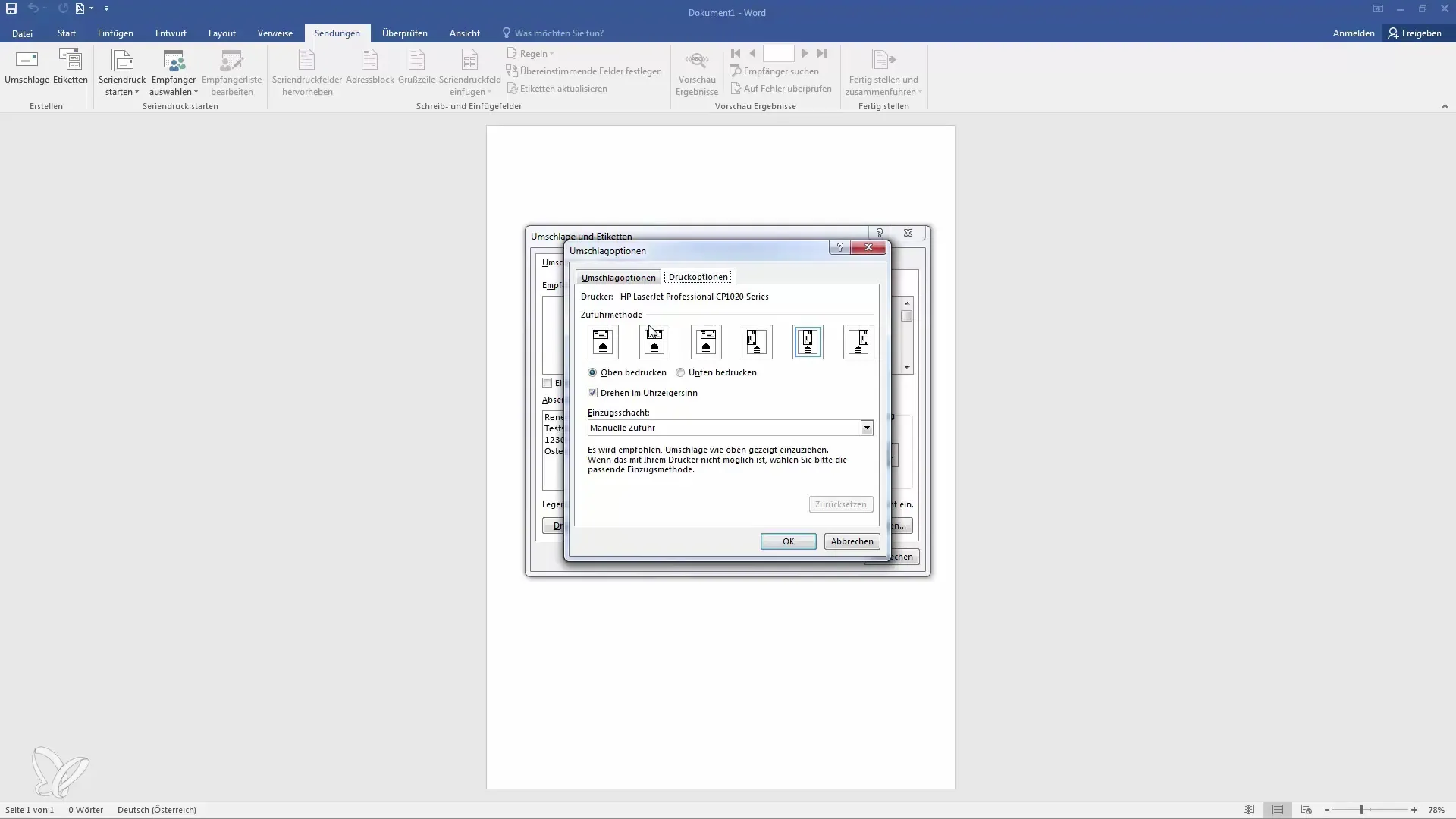
Når alt er klart, klikker du på "OK" for å legge konvolutten til dokumentet ditt. Deretter vil du få et dokument med avsenderadressen og plass til mottakeradressen.
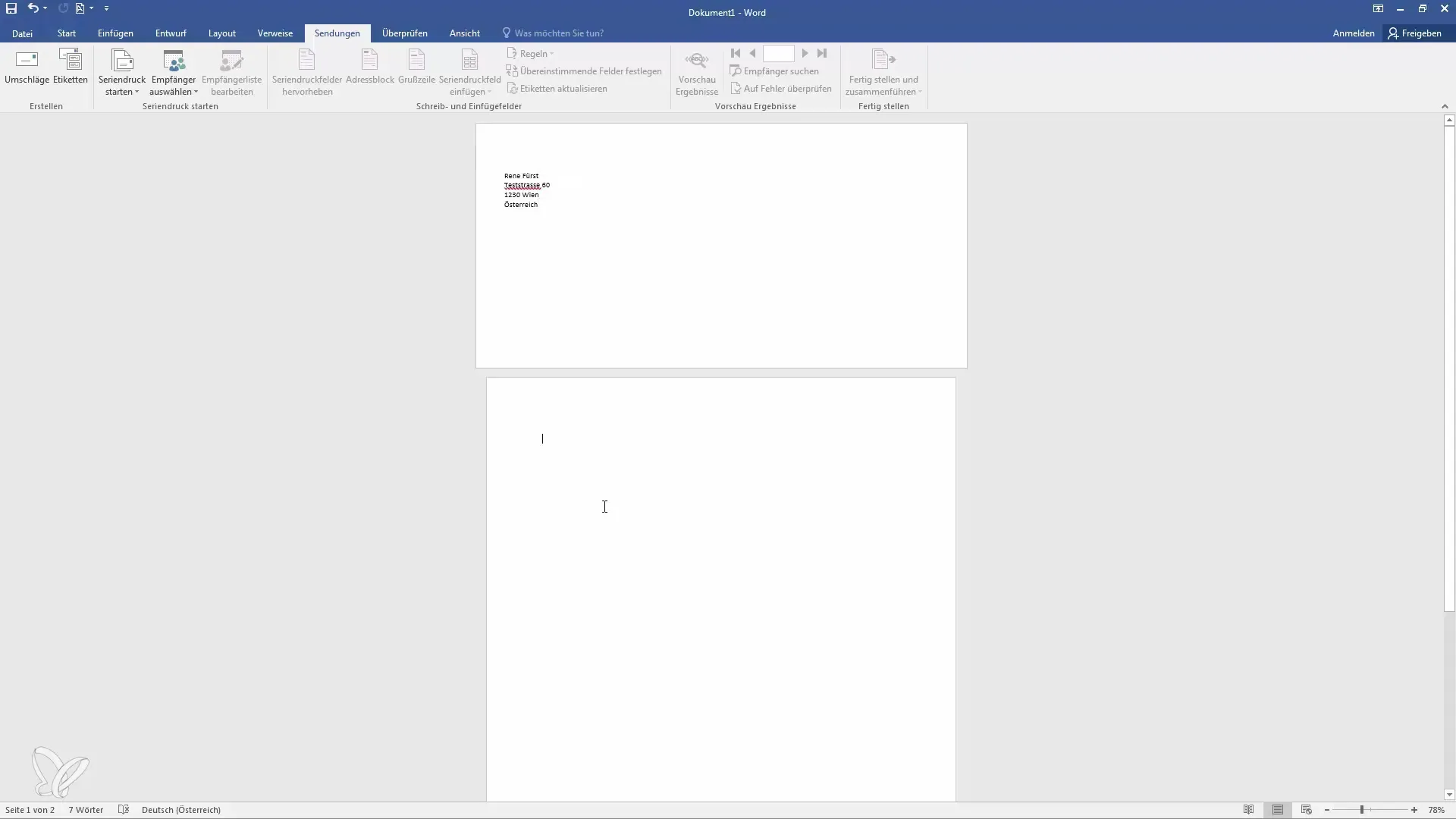
Nå er tiden inne for å importere dataene for seriedriften. Du bør allerede ha forberedt en Excel-fil med en liste over mottakere. Denne filen skal inneholde relevante kolonner som fornavn, etternavn, adresse osv.
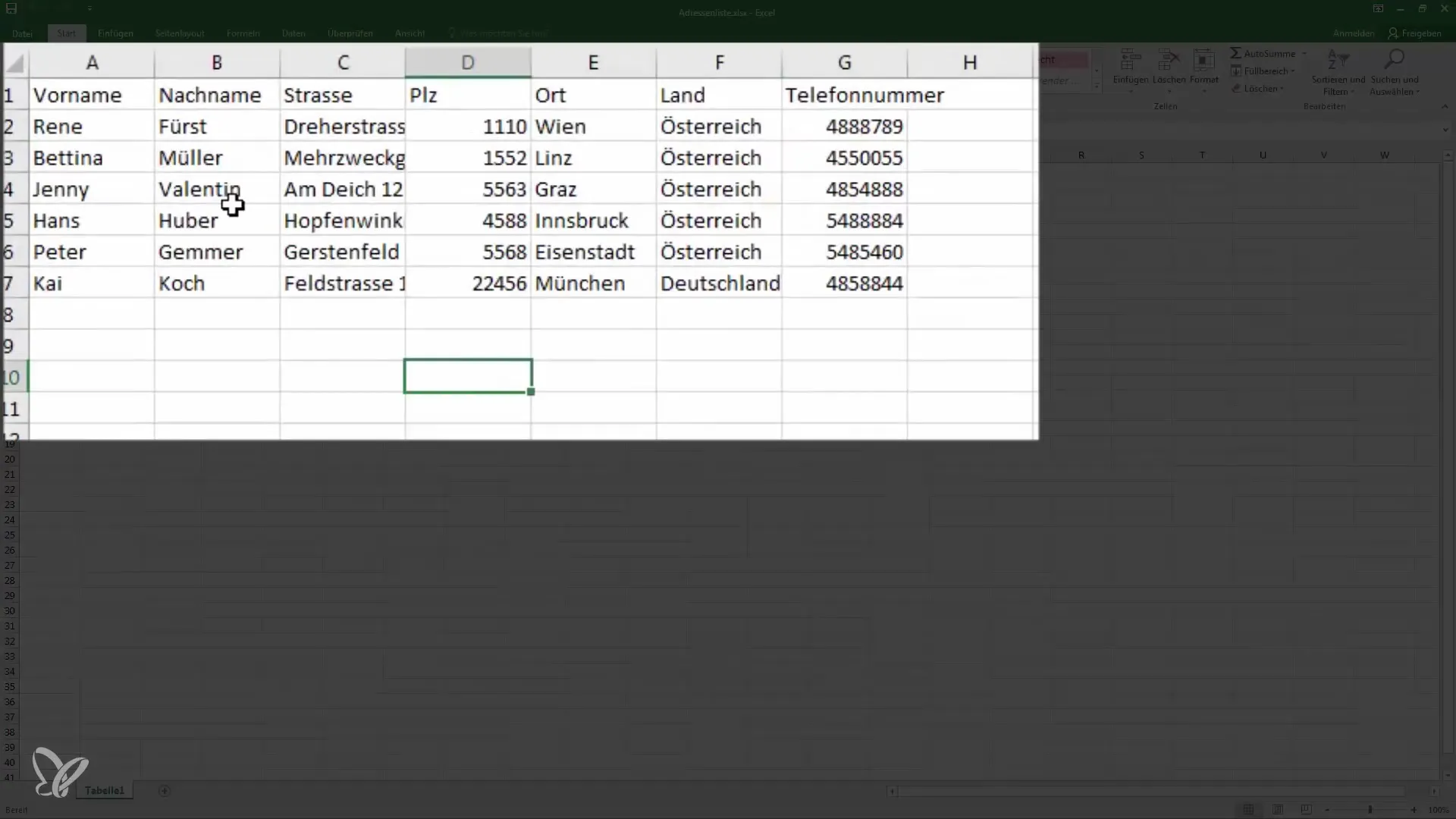
Lukk Excel-tabellen din og gå tilbake til Word. Velg "Start seriedrift" og deretter "Konvolutter". Word vil spørre deg hvilken konvolutt du vil bruke for seriedriften. Velg den nødvendige konvolutten.
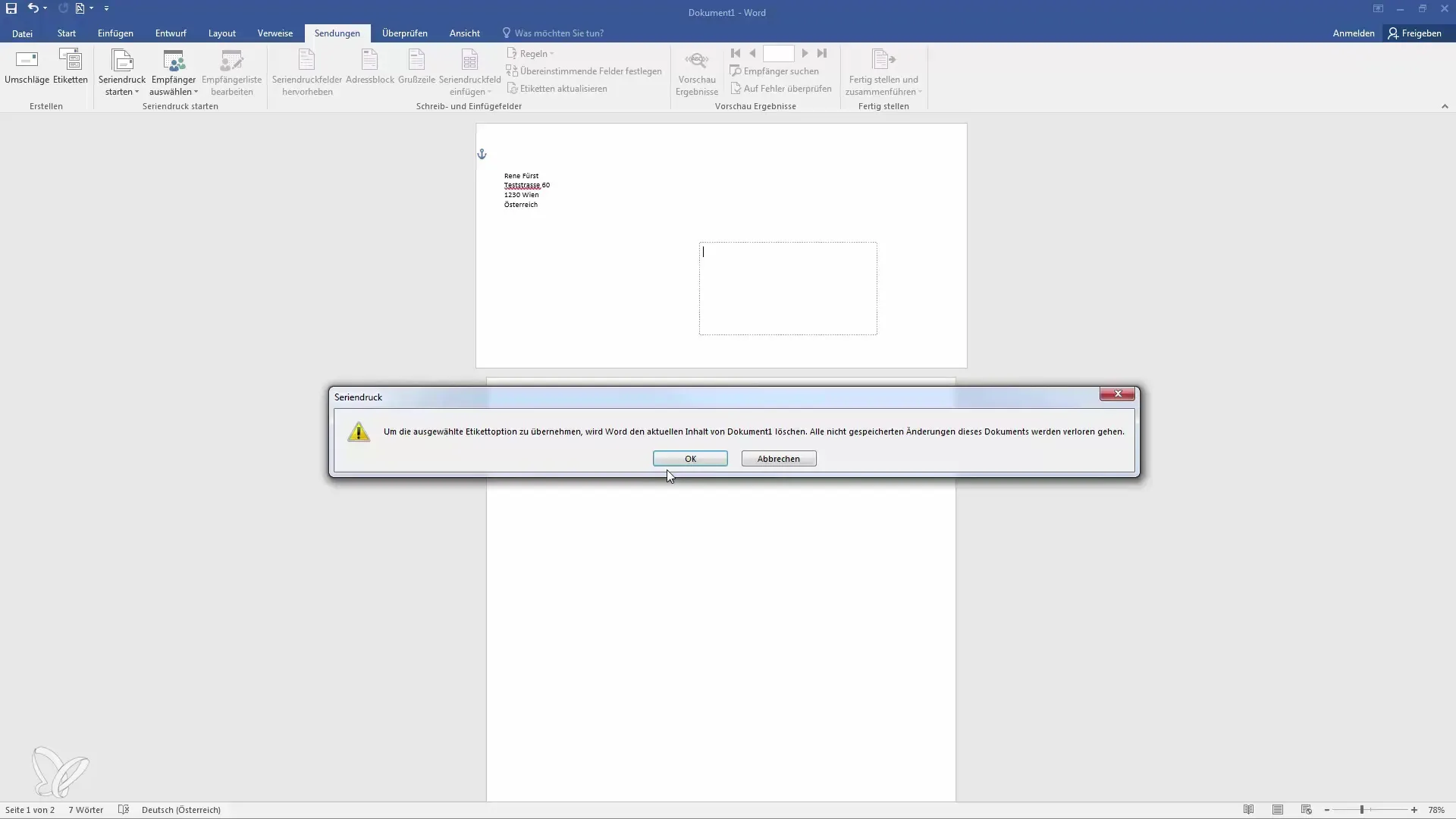
Etter å ha klikket på "OK", vil konvolutten vises på skjermen din. Under fanen "Utsendelse" finner du nå også muligheten til å velge mottakere.
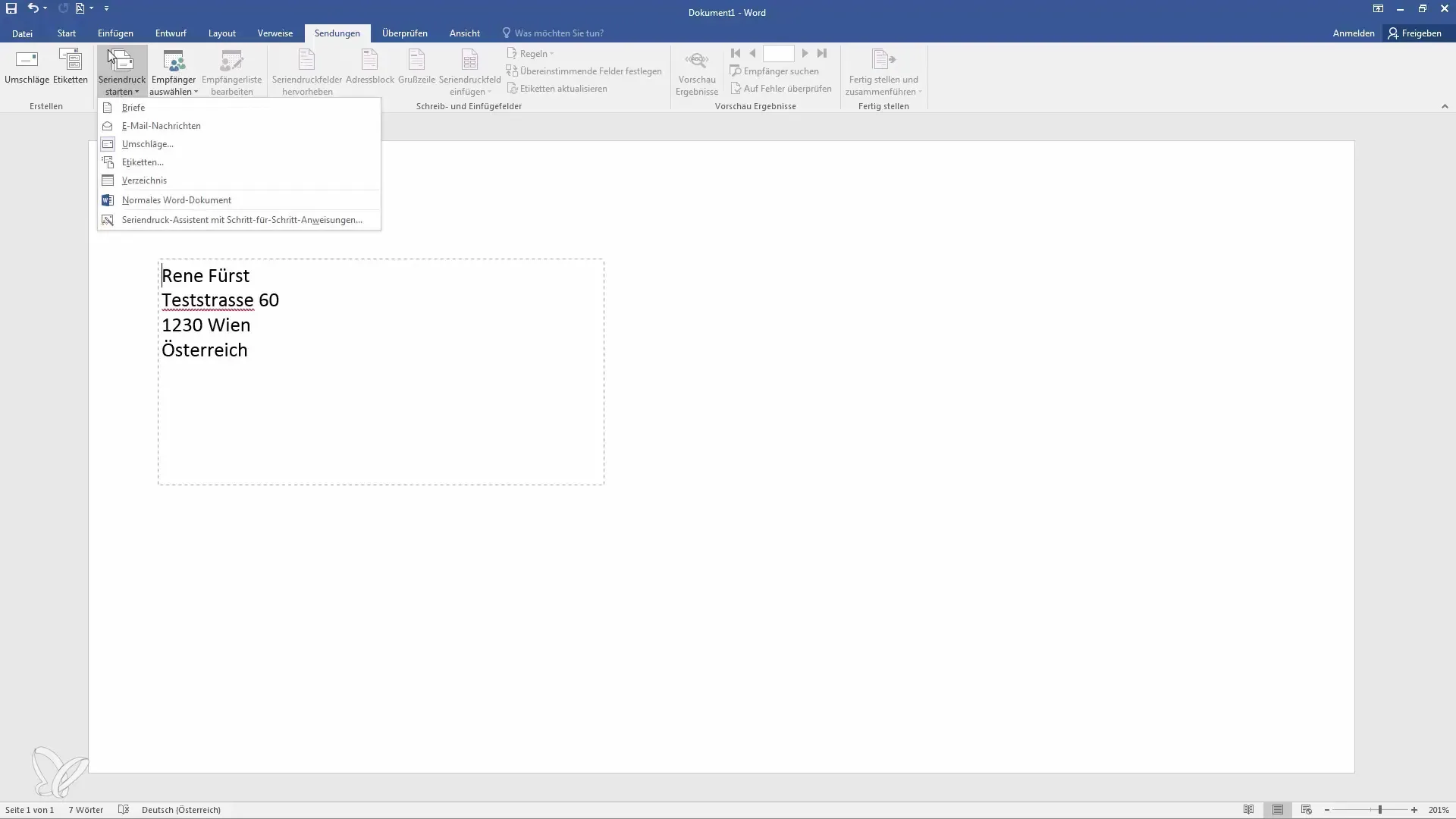
Her kan du enten opprette en ny liste eller velge Excel-filen din. Velg Excel-filen og bekreft hvilken tabell du vil bruke.
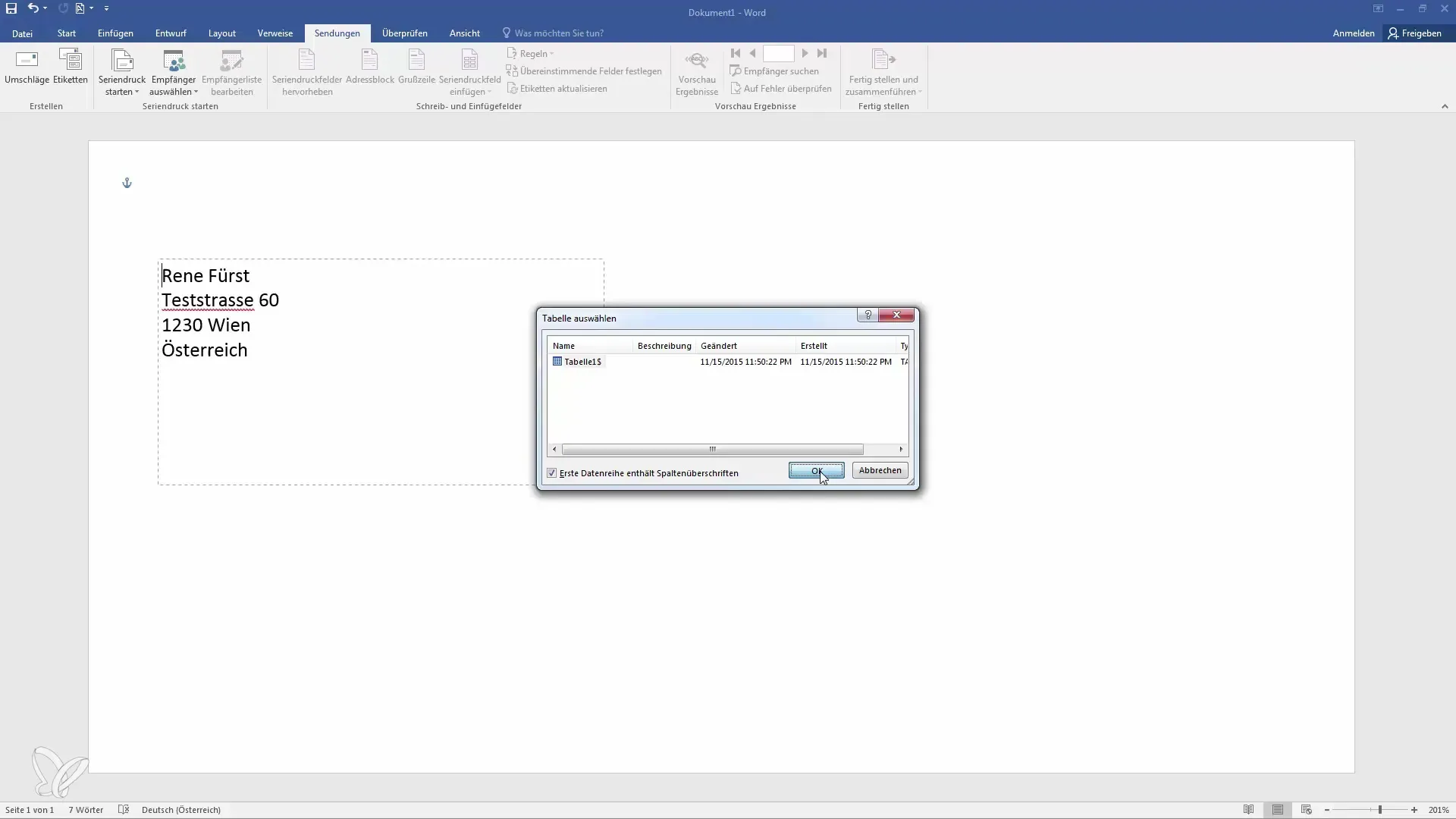
Nå er alle mottakere tilgjengelige i dokumentet ditt. Du kan redigere mottakerlisten for å sikre at all nødvendig informasjon er korrekt. Word lar deg også filtrere listen eller fjerne duplikater.
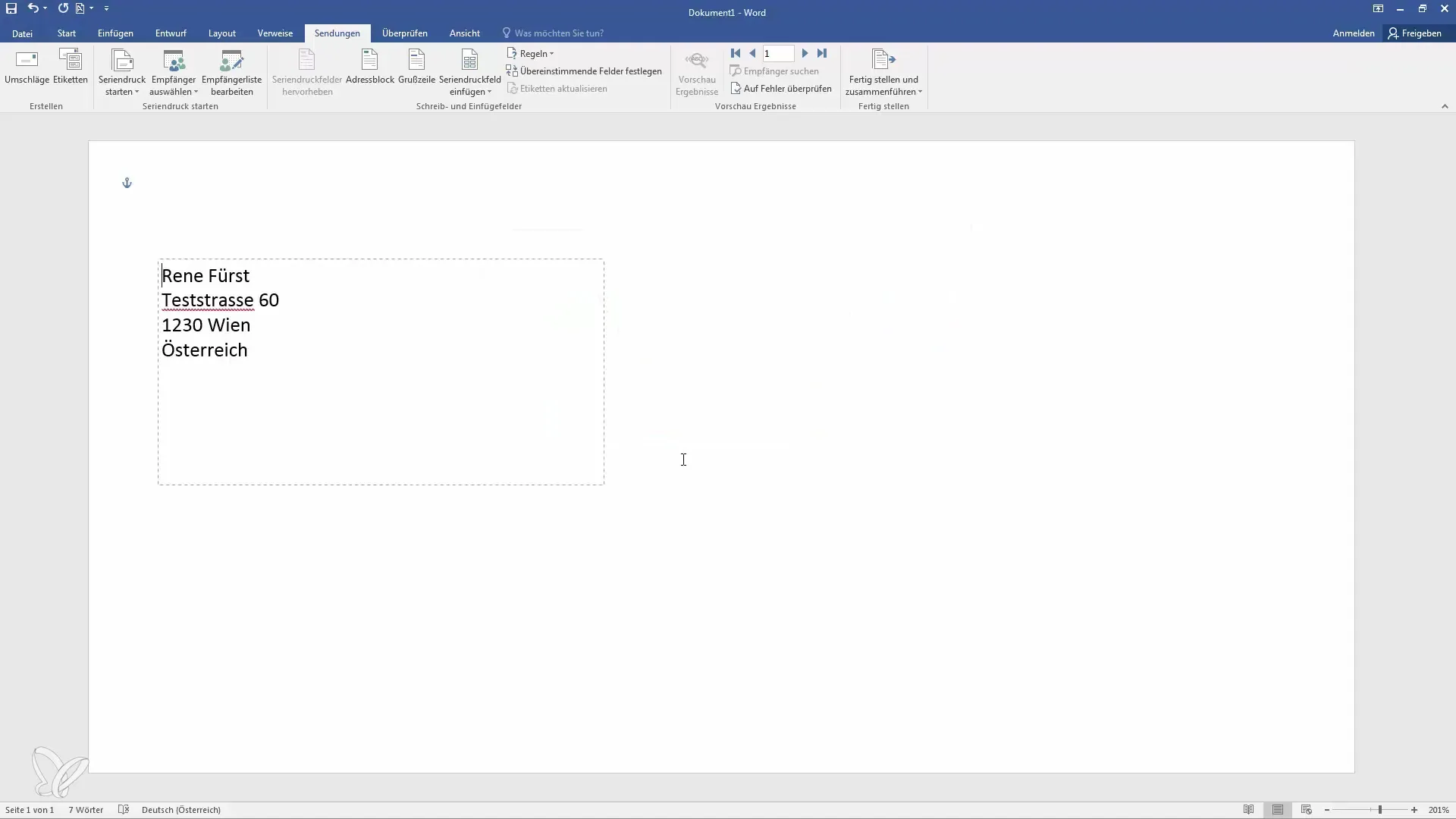
Nå kan du definere adressene for konvoluttene. Klikk på "Adresseblokk" for å tilpasse adresseelementene som skal vises på hver konvolutt.
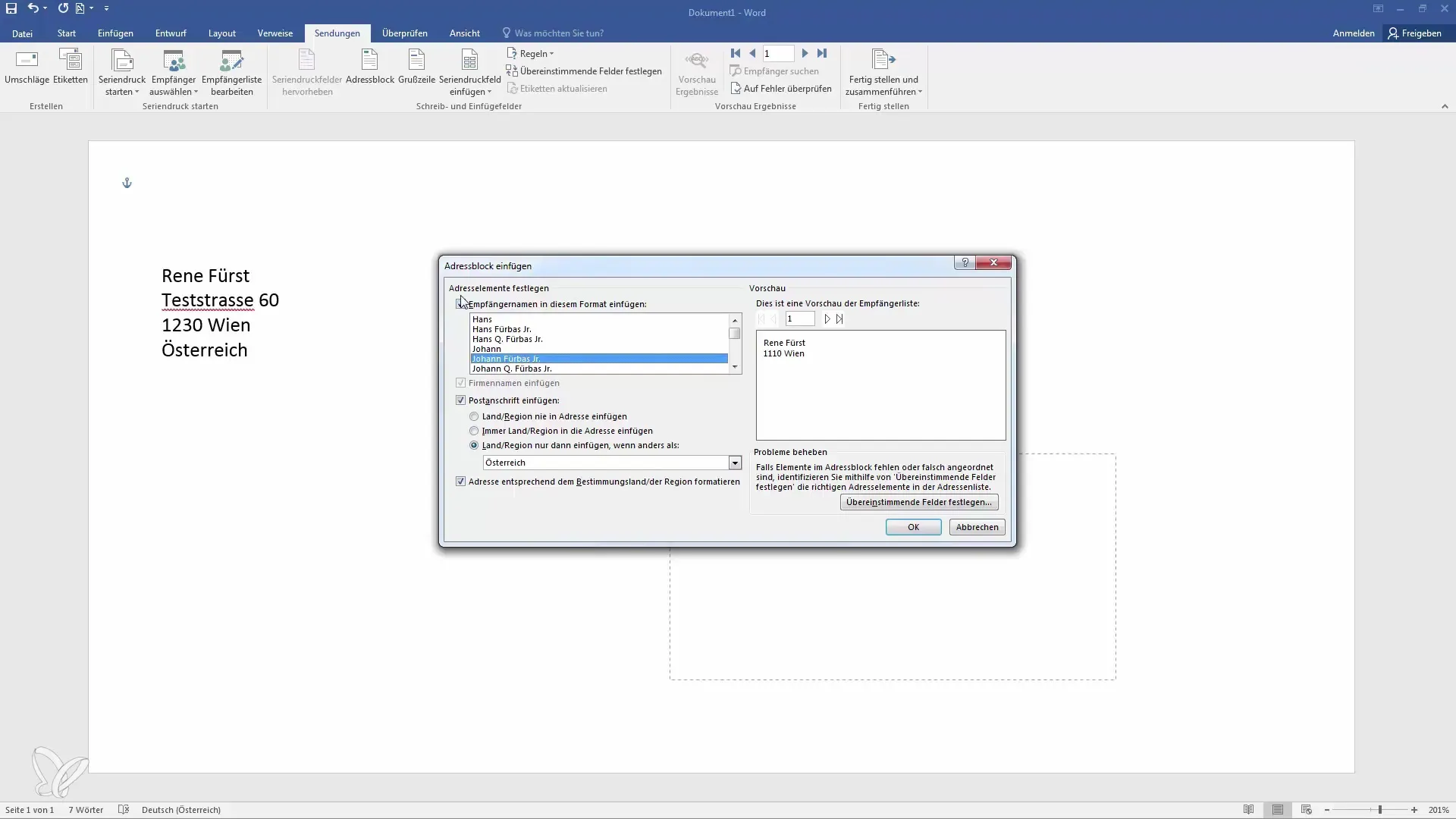
Hvis du har spesifikke krav til formatering, for eksempel å kun angi land ved internasjonale sendinger, kan du også tilpasse disse innstillingene.
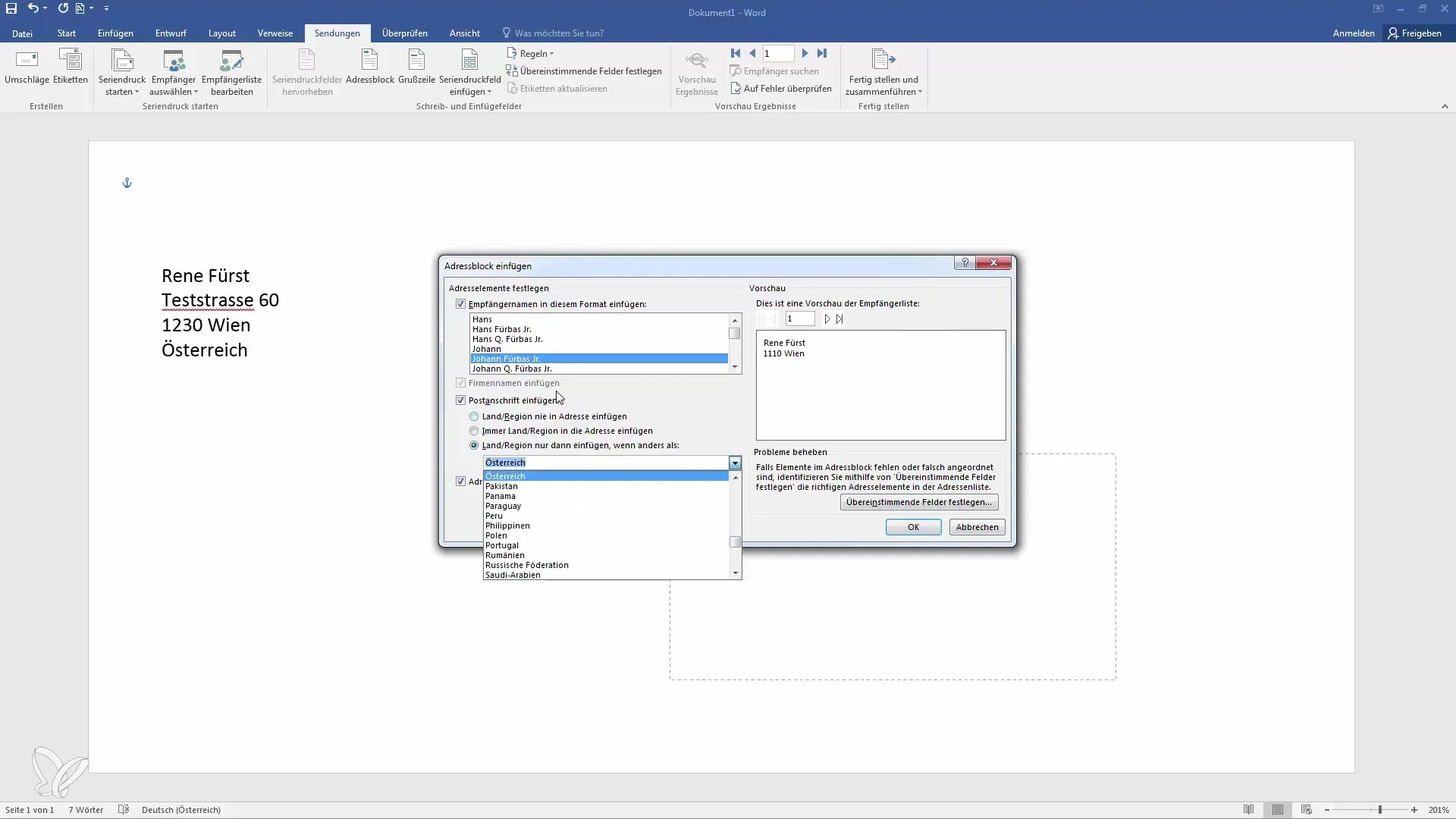
Så snart du har satt opp alt, ser du i forhåndsvisningsvinduet hvordan konvolutten vil se ut. Hvis du ønsker å gjøre endringer, kan du enkelt tilpasse adressenes posisjon.
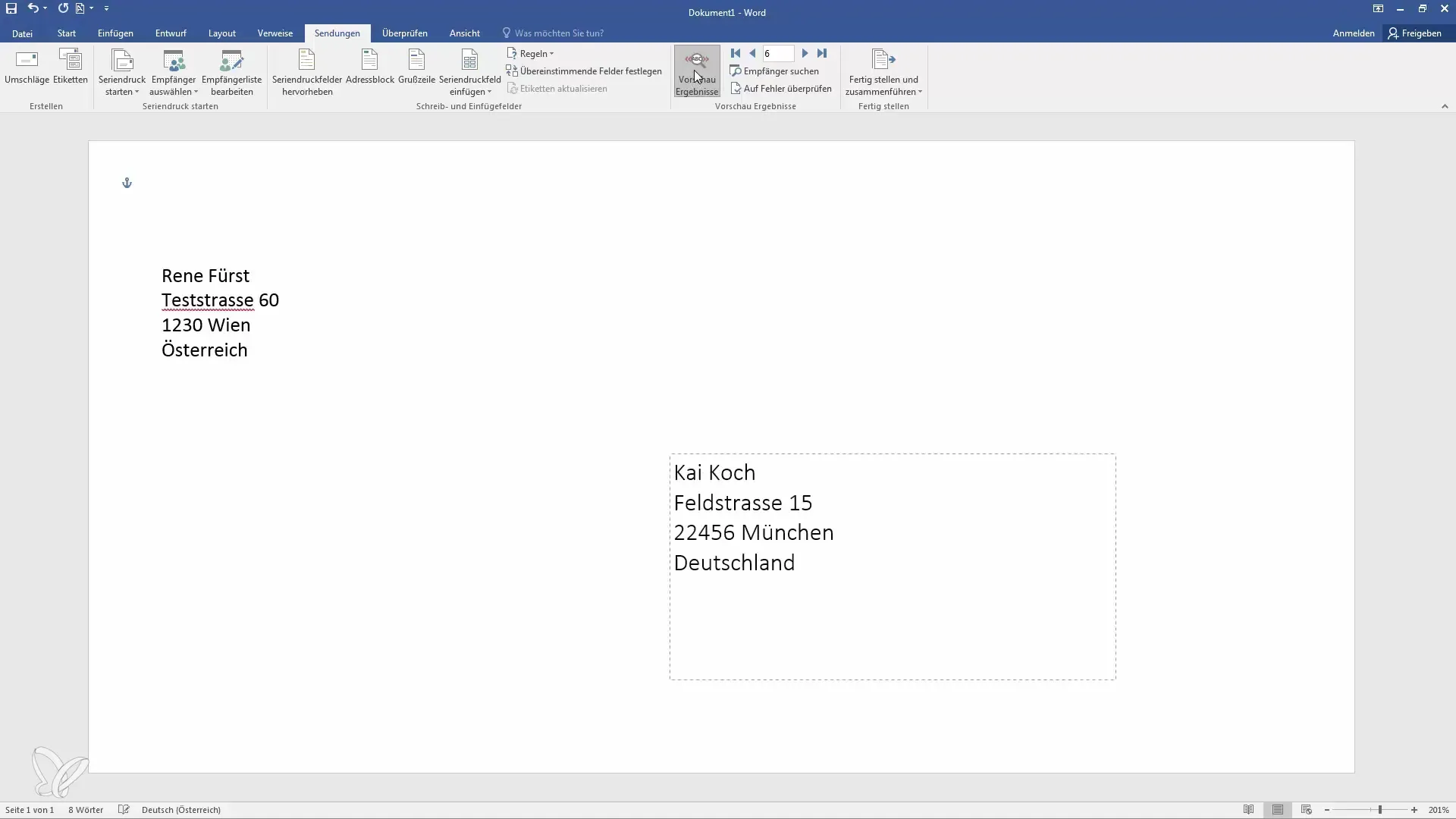
Ved å klikke på "Fullfør og slå sammen" kan du opprette utskriftsfilen. Du har også muligheten til å sende konvoluttene til en e-post eller overføre dem til et nytt dokument.
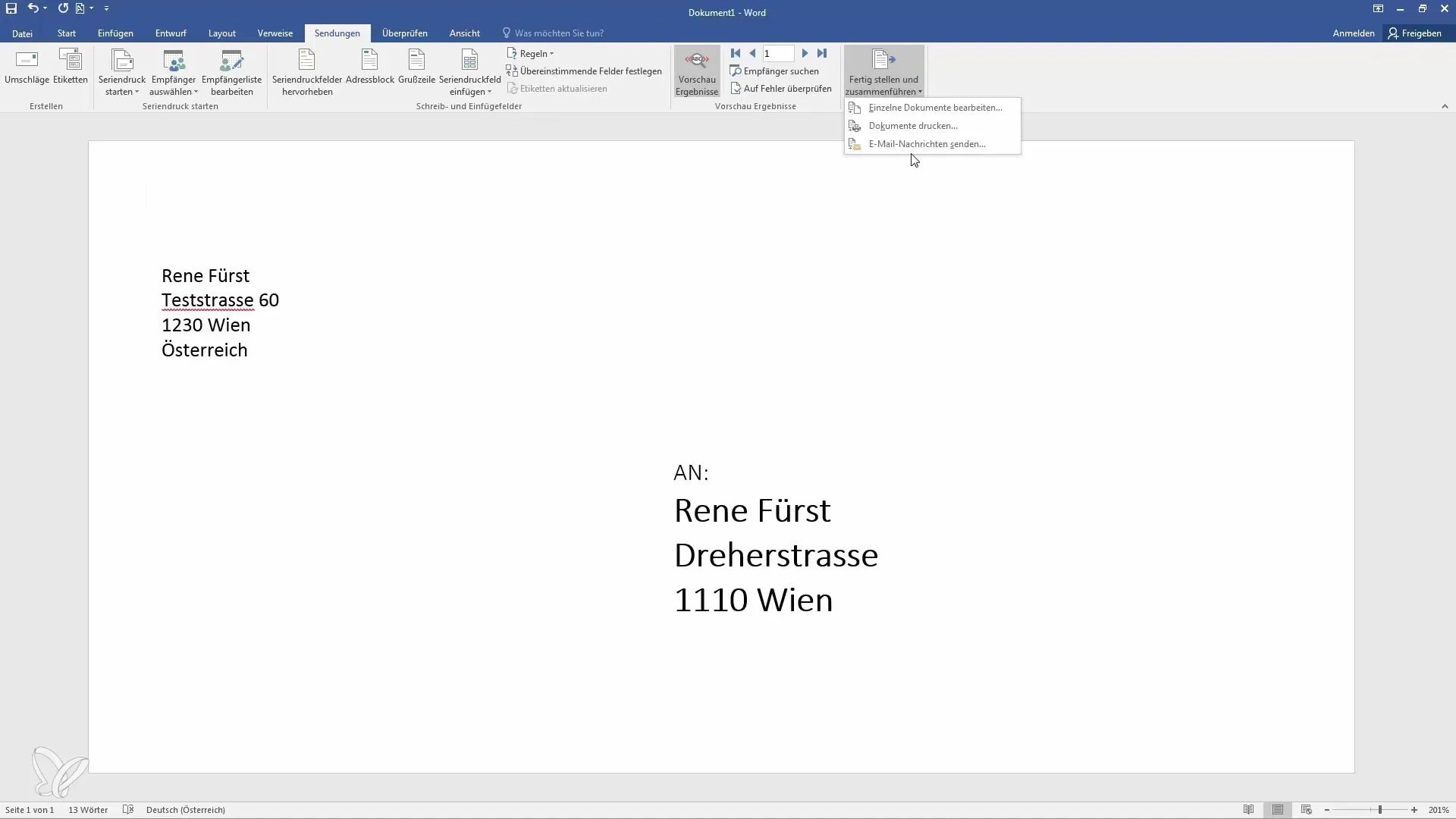
Nå ser du at Word har opprettet hver enkelt konvolutt. Disse kan du nå sende til skriveren din eller slette etter behov.
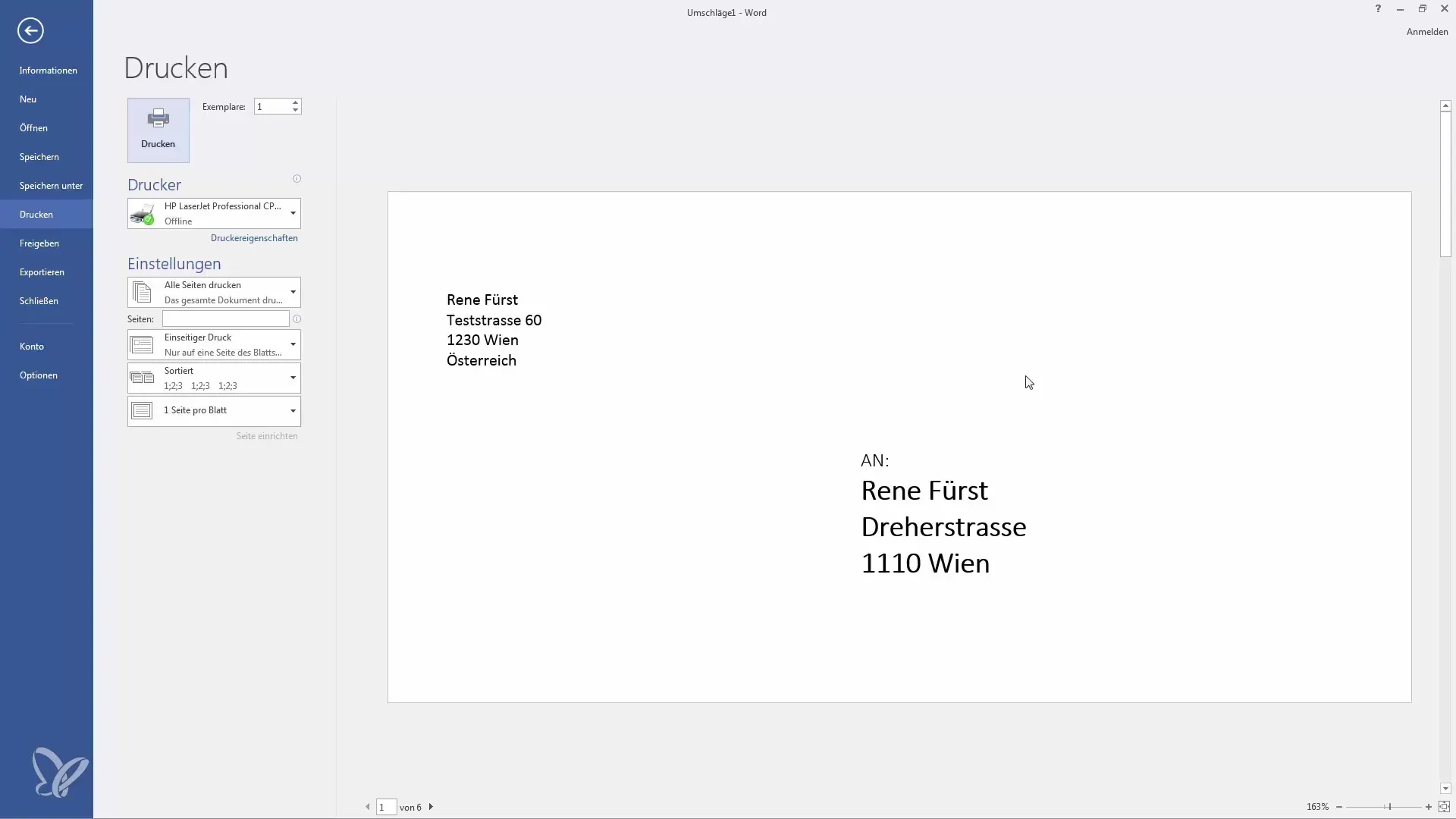
Oppsummert har du gjennom disse stegene lært deg hvordan du effektivt skriver ut konvolutter til flere mottakere ved å bruke seriedriftfunksjonen til Word.
Oppsummering
Med de tidligere beskrevne stegene er du nå godt rustet til å lage konvolutter i Word og direkte forberede dem for forsendelse. Du kan enkelt jobbe med store datamengder og skrive ut flere personlige konvolutter på kort tid.
Ofte stilte spørsmål
Hvilke formater kan jeg velge når jeg skriver ut konvolutter i Word?Standard konvoluttformater er DL, C5, C6, samt andre vanlige formater.
Hvordan kan jeg tilpasse mottakerlisten min for seriedrift?Du kan redigere listen i Excel for å forsikre deg om at alle relevante data er korrekte.
Hva gjør jeg hvis adressene ikke vises riktig?Sørg for at kolonnene i Excel-tabellen din er riktig navngitt og at adresseblokkene i Word er riktig konfigurert.
Kan jeg endre konvoluttene etter seriedriften?Ja, du kan tilpasse de opprettede konvoluttene i det nye dokumentet før du skriver dem ut.
Kan jeg sende konvolutter via e-post?Ja, du kan også sende konvoluttene direkte via e-post, forutsatt at du gjør de riktige innstillingene i Word.


